本教程使用版本:Outlook 2013,以abc@xxx.com为例设置。
一、安装后首次运行,直接默认点击两次“下一步”后,到达账户设置界面,选择“手动设置或其他服务器类型”,点击“下一步”。
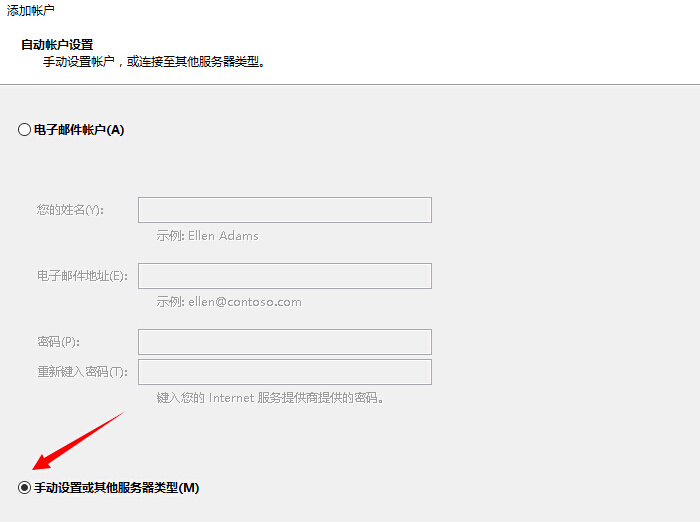
二、在“选择服务”页面选择“POP或IMAP(P)”,再点击“下一步”。
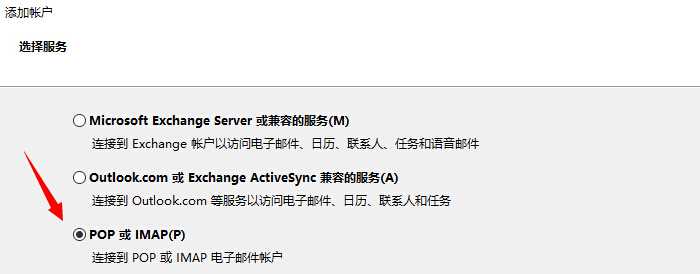
三、在账户设置页面如下图填写后点击“下一步”即可。
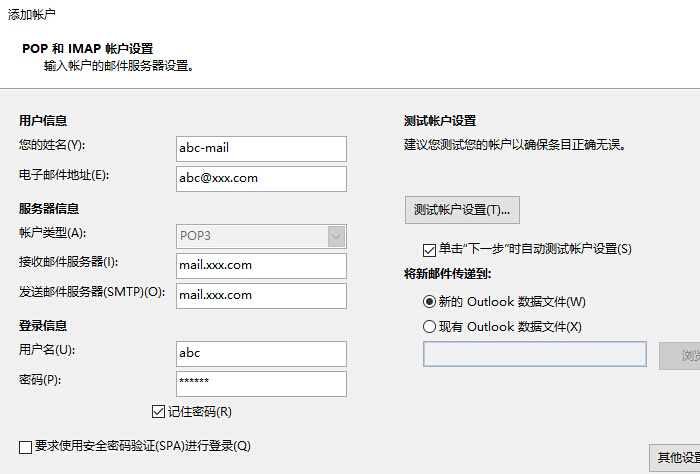
上图中“您的姓名(Y):”可随意填写。
接收/发送邮件服务器统一写为mail.xxx.com。例如,如果您的邮箱是vc@fd.cc,就填写为mail.fd.cc。
登录信息中的“用户名(U):”与邮箱一致。例如,如果您的邮箱是vc@fd.cc,就填写为vc。
在添加邮箱后,如果想再添加另一个邮箱,方法如下:
一、打开Outlook 2013,点击左上角“文件”按钮。
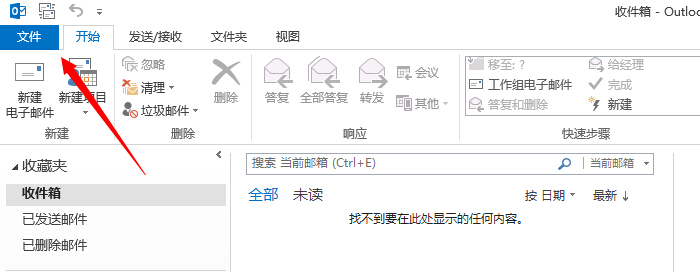
二、在出现的界面选择“添加账户”即可。
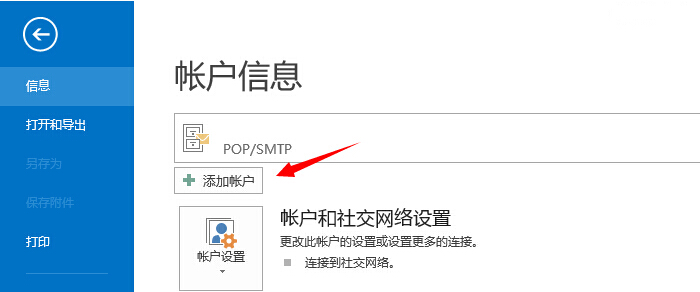
三、接下来按“安装后首次运行”的设置方法设置即可。